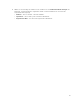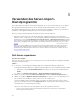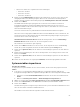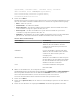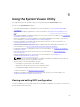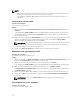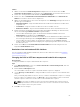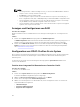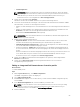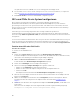Users Guide
Table Of Contents
- Dell Lifecycle Controller Integration Version 3.2 for Microsoft System Center Configuration Manager User's Guide
- Introduction to Dell Lifecycle Controller Integration (DLCI) for Microsoft System Center Configuration Manager
- Use case scenarios
- Common prerequisites
- Editing and exporting the BIOS configuration profile of a system
- Vergleich und Aktualisierung der Firmware-Bestandsliste
- Creating, editing, and saving a RAID profile of a system
- Deploying operating system on collection
- Exportieren von Serverprofilen auf die iDRAC vFlash-Karte oder die Netzwerkfreigabe
- Importieren des Serverprofils von iDRAC vFlash-Karte oder Netzwerkfreigabe
- Anzeigen und Exportieren von Lifecycle Controller-Protokollen
- Arbeit mit NIC- oder CNA-Profilen
- Working with Fibre Channel profiles
- Selecting Fibre Channel storage area network in boot sequence
- Using Dell Lifecycle Controller Integration
- Lizenzierung für DLCI
- Dell Deployment Toolkit
- Dell driver Cab files
- Configuring target systems
- Auto-Ermittlung und Handshake
- Anwenden von Treibern auf die Tasksequenz
- Erstellen einer Tasksequenz
- Erstellen einer Dell-spezifischen Tasksequenz
- Erstellen einer benutzerdefinierten Tasksequenz.
- Bearbeiten einer Tasksequenz
- Konfiguration der Tasksequenz-Schritte zur Anwendung des Betriebssystemabbilds und des Treiberpakets
- Anwenden des Betriebssystemabbilds
- Hinzufügen von Dell Treiberpaketen
- Deploying a task sequence
- Tasksequenz-Datenträger erstellen (Startfähiges ISO-Image)
- System Viewer utility
- Configuration utility
- Starten der Integrated Dell Remote Access Controller-Konsole
- Task Viewer
- Weitere Tasks, die Sie mit Dell Lifecycle Controller Integration durchführen können
- Configuring security
- Validierung eines durch Dell ab Werk ausgestellten Client-Zertifikats auf dem Integrated Dell Remote Access Controller für die automatische Ermittlung
- Vorautorisierung von Systemen für Auto-Ermittlung
- Ändern der von Dell Lifecycle Controller Integration für Configuration Manager verwendeten Administrator-Anmeldeinformationen
- Verwenden der graphischen Benutzeroberfläche
- Verwenden des Array Builder
- Using the Configuration Utility
- Creating a Lifecycle Controller boot media
- Configuring hardware and deploying the operating system
- Deploying operating systems
- Hardware configuration and OS deployment workflow
- Aktualisierung der Firmware während der BS-Bereitstellung
- Configuring hardware during OS deployment
- RAID-Konfiguration
- Applying a NIC or CNA profile on a collection
- Applying FC HBA profiles and FC SAN boot attributes on a collection
- Applying an integrated Dell Remote Access Controller profile on a collection
- Exporting the system profiles before and after hardware configuration
- Vergleich und Aktualisierung der Firmware-Bestandsliste für Systeme in einer Sammlung.
- Viewing the hardware inventory
- Überprüfen der Kommunikation mit dem Lifecycle Controller
- Viewing and exporting Lifecycle Controller logs for a collection
- Ändern der Anmeldeinformationen auf den Lifecycle Controllern
- Platform restore for a collection
- Vergleich von NIC/CNA-Profilen mit Systemen in einer Sammlung
- Verwenden des Server-Import-Dienstprogramms
- Using the System Viewer Utility
- Viewing and editing BIOS configuration
- Anzeigen und Konfigurieren von RAID
- Konfiguration von iDRAC-Profilen für ein System
- NICs und CNAs für ein System konfigurieren
- Configuring FC HBA cards for a system
- Vergleich und Aktualisierung der Firmware-Bestandsliste
- Vergleich des Hardware-Konfigurationsprofils
- Lifecycle Controller-Protokolle anzeigen
- Anzeigen der Hardwarebestandsaufnahme für das System.
- Platform restore for a system
- Comparing FC HBA profile against a target system
- Fehlerbehebung
- Konfigurieren der Dell Provisioning-Webdienste auf IIS
- Dell Auto-Discovery Network Setup Specification
- Fehlerbehebung beim Anzeigen und Exportieren von Lifecycle Controller-Protokollen
- Deploying the operating system on Dell’s 13th generation of PowerEdge servers using WinPE 3.0
- Probleme und Lösungen
- ESXi- oder RHEL-Bereitstellung auf Windows-Systemen wird zu ESXi- oder RHEL-Sammlungen verschoben, aber nicht aus Windows Managed Collection entfernt
- Relevante Dokumentation und Ressourcen
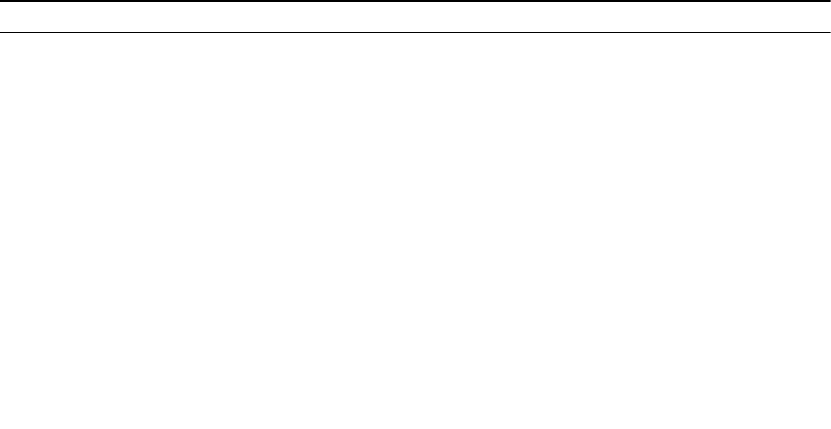
<System Name>, <variable1 name> = <variable1 value>, <variable2
name>=<variable2 value>. Zum Beispiel: <System Name1>,
InstallOSVer=Win2K3,CountDisks=5 <System Name2>,
InstallOSVer=Win2K8,CountDisks=4
<System Name3>,
CountDisks=4,RAIDController=H700
5. Klicken Sie auf Weiter.
Der Bildschirm zeigt einen Vergleichsreport der bereits im System vorhandenen Variablenwerte und
der in der .CSV-Datei vorhandenen Variablenwerte an. Es werden die folgenden Details angezeigt:
• Name – Name des Systems
• Variablenname – Der Name der Variable.
• Wert in.CSV-Datei – Der Wert der Variablen in der.CSV-Datei. Wenn die Variable in der Datei
nicht vorhanden ist, zeigt diese Spalte den Wert „N.V.“ an.
• Wert im System – Der Wert der Variablen im System. Wenn die Variable im System nicht
vorhanden ist, zeigt diese Spalte den Wert „N.V.“ an.
• Maßnahme – Die Maßnahme, die für diese Variable durchgeführt werden soll. Diese Maßnahme
gibt den in der .CSV-Datei vorhandenen Variablen und Werten immer den Vorrang.
Tabelle 7. Aktion und Beschreibung
Action (Aktion) Beschreibung
HINZUFÜGEN Hinzufügen der Variable zum Zielsystem. Weist
darauf hin, dass die Variable in der Datei
vorhanden ist und auf dem System nicht zur
Verfügung steht.
LÖSCHEN Löschen der Variable vom Zielsystem. Weist
darauf hin, dass die Variable nicht in der Datei
vorhanden ist, aber auf dem System zur
Verfügung steht.
Aktualisierung Aktualisieren der Variablen auf dem Zielsystem
mit dem Wert aus der .CSV-Datei. Weist darauf
hin, dass die Variable auf dem System mit der
Variablen in der Datei ersetzt wird.
Keine Es wird keine Maßnahme durchgeführt.
- Nicht anwendbar
6. Wählen Sie die Variablen aus, die Sie importieren wollen.
Standardmäßig werden die Datensätze mit den Maßnahmen HINZUFÜGEN und AKTUALISIEREN im
Raster ausgewählt. Die Datensätze mit der Maßnahme LÖSCHEN werden nicht ausgewählt. Sie
müssen den Datensatz auswählen, wenn Sie ihn aus dem System löschen wollen.
Sie können die Datensätze im Raster auch basierend auf dem Systemnamen filtern.
7. Klicken Sie auf Weiter.
8. Klicken Sie auf Speichern unter, um den Bericht in einem beliebigen Speicherort als .CSV-Datei zu
speichern.
9. Klicken Sie nach Abschluss des Vorgangs auf Schließen, um das Dienstprogramm zu beenden.
64